5 Saker du behöver veta om din iPhones foton App

Apples app på App såg några ändringar i iOS 8, och fler ändringar kommer när iCloud Photo Library startar snart. Visste du att din foton app håller kopior av foton du har raderat?
Applikationen är inte lika komplicerad som Apples nya Hälsoapp, men den har fortfarande vissa funktioner som du kanske inte kan upptäcka om du inte letar efter dem. Det kan till exempel gömma dina privata foton.
Det håller dina borttagna bilder i 30 dagar
RELATERAD: Vad du kan göra med din iPhones hälsoprogram
Ta någonsin ett pinsamt eller privat foto och raderas Det? Det kan fortfarande sitta där på din telefon. Dessa foton placeras i albumet "Senast borttagna" så att du kan få dem tillbaka om du raderade dem av misstag eller ändra dig inom 30 dagar.
Du kommer inte se dessa bilder i standardfotonvyn. I stället måste du trycka på ikonen Album i appen för foton och välja albumet Nyligen borttaget. Härifrån kan du radera dessa bilder permanent - eller bara vänta på att din iPhone tar bort dem automatiskt. Tryck på knappen Välj, tryck på de foton du vill radera och tryck på Ta bort för att radera dem. Eller använd Recover-knappen för att återställa bilder du vill behålla.
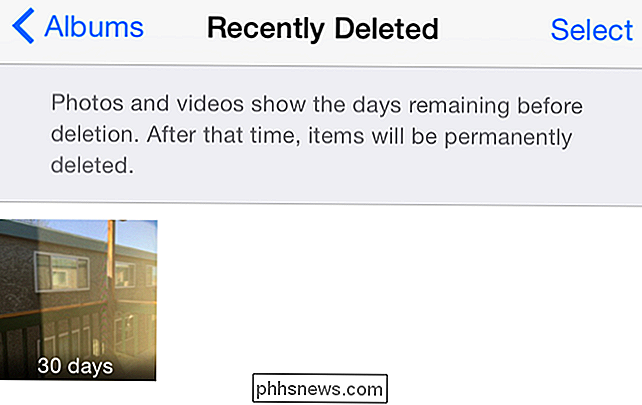
Du kan dölja dina känsliga eller privata foton
I appen Foton finns sätt att dölja bilder. Tryck länge på ett foto i listan och tryck på Dölj-knappen. Du kommer att bli informerad om att fotot kommer att döljas från standardfotonvyn. Bilden kommer att placeras i ett album med titeln "Hidden" i din Albums lista. Du kan länge trycka på den i det dolda albumet och trycka på Unhide för att göra det synligt igen.
Med den här funktionen kan du dölja känsliga eller personliga foton du vill behålla, men vill inte synas i din huvudfotolista. Det hjälper inte mycket om du ger någon din telefon och låt dem poppa runt. Men om du visar bort dina bilder från albumvyn - eller bara bläddrar genom senaste foton - och folk tittar på dig, kommer de inte att se de dolda bilderna. Du måste trycka på ikonen Album och sedan trycka på det dolda albumet innan de ser dem.
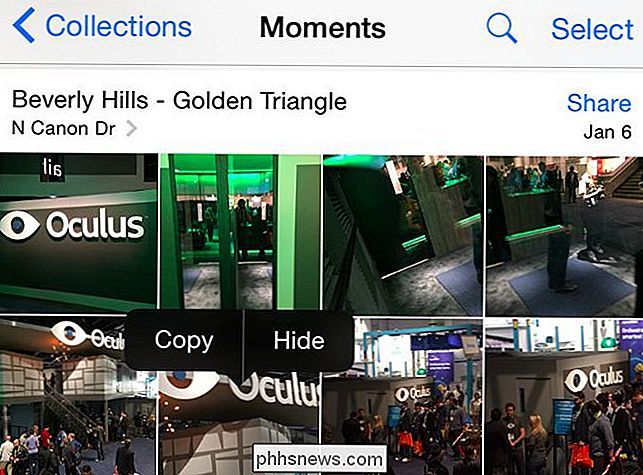
Du kan redigera bilder direkt från bilderna App
RELATED: Så här använder du App Extensions på en iPhone eller iPad Med iOS 8
har iOS 8 tagit utökningsbarhet, och en typ av tilläggsprogram kan ge en bildredigeringsutvidgning. Installera en app med bildredigeringsfunktioner och den kan lägga till sig som möjligt bildredigeringsverktyg som du kan använda. Från appen Bilder kan du trycka på ett foto, knacka på Redigera och använd verktygen som är inbyggda i själva appens app. Den innehåller grundläggande verktyg för automatisk förbättring, grödor, filter och färgbalans. Du kan också använda en bildredigeringsutvidgning som tillhandahålls av din favoritfotoredigeringsapp för att redigera fotot utan att byta till en annan app först.
Bättre ändå lagrar appen Foton alltid original kopia av fotot så att du kan gå tillbaka till originalet om du inte gillar dina ändringar. Dessa bildredigeringstillägg kan inte ändra eller skada originalbilden, så du behöver inte oroa dig för att göra en säkerhetskopia.
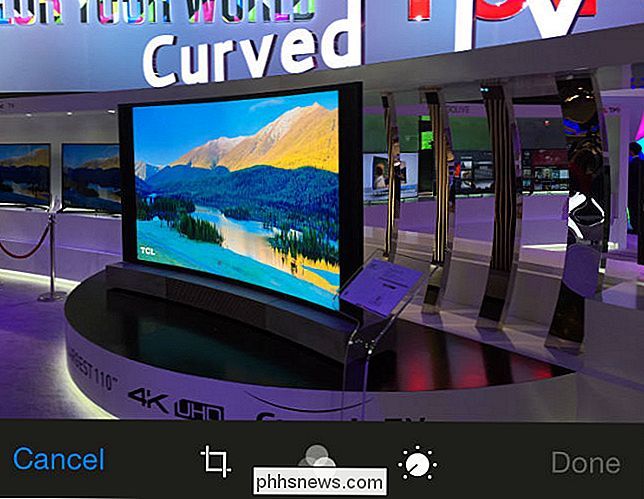
Du kan dela foton med alla appar, direkt i foton
RELATED: AirDrop 101: Skicka enkelt innehåll mellan närliggande iPhones, iPads och Macs
iOS 8 har också medförde delningsförlängningar, vilket gör det enklare att dela foton. Innan du kan dela bilder med appar som Mail, Twitter eller Facebook, bild direkt Share-knappen. Nu, tack vare delningsförlängningar kan varje app lägga till sig som ett delmål. Det betyder att du kan trycka på Dela-knappen medan du tittar på ett foto i Foton, aktivera delningsförlängningarna du vill, och dela det direkt med din favoritapp. Du behöver inte byta till den andra appen först och hitta det foto du vill dela inifrån det längre.
Alla apper på iOS kan installera en delutvidgning. Om du inte kan dela ett foto med din favoritapp, beror det på att utvecklaren inte har kommit runt för att lägga till den här funktionen ännu. Foton kan enkelt dela foton till andra iPhone, iPad och Mac-användare i närheten med AirDrop också.
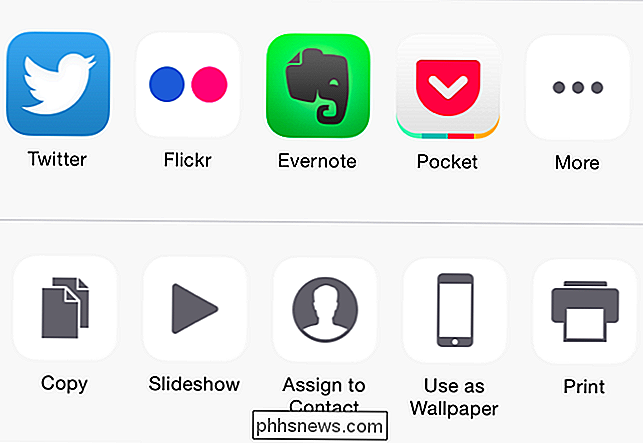
Förstå hur ICloud Photo Library Works
RELATERAT: Ta kontroll över din smartphones automatiska fotoöverföringar
iCloud Photo Library är för närvarande i beta, men förväntar dig att det ska startas snart. Det ersätter det förvirrande gamla Photo Stream-systemet med ett korrekt, molnbaserat fotobibliotekssystem som håller alla foton du någonsin tar på Apples servrar - tills du tar bort dem eller slutar använda iCloud-lagringsutrymme, ändå.
För närvarande, iCloud Photo Biblioteket kan aktiveras från appen Inställningar, under iCloud> Foton. För att spara utrymme på din iPhone eller iPad: s interna lagring när du använder iCloud Photo Library, kan du välja alternativet "Optimera iPhone Storage" här. Din iPhone eller iPad kommer att hålla bilder och videoklipp med lägre upplösning cachade lokalt och lagra originalen av hög kvalitet i molnet. Om du har mycket foton och videoklipp - och speciellt om du har en av de svaga 16 GB iPhones eller iPads - kan detta vara ett mycket användbart alternativ.
När iCloud Photo Library startar kan du använda Apples nya fotonapp för Mac och webbapps foton på iCloud-webbplatsen för att komma åt ditt fotobibliotek. De kommer automatiskt synkroniseras med Between Photos-appar på alla dina iOS-enheter.
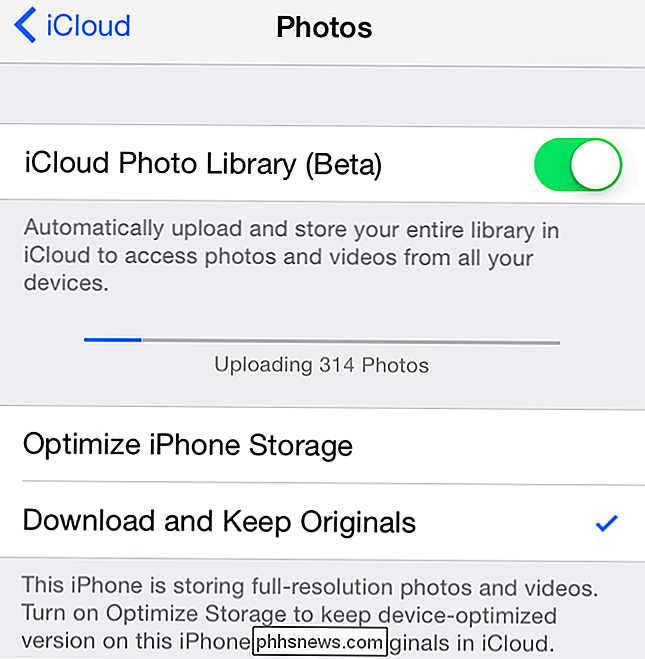
iCloud Photo Library är ett mer vanligt sätt att lagra och synkronisera de här fotonna. Men den svåra mängden iCloud-utrymme Apple erbjuder gör att det känns mer som en funktion som är utformad för att ge upphov till dig. Du kanske vill frigöra lite iCloud-lagringsutrymme för att göra plats för dessa foton - eller ta bort några bilder själva.
Du kan också avaktivera iCloud Photo Library och automatiskt ladda upp dina foton till en konkurrerande bildlagringsservice som Dropbox , Google+ Foton, OneDrive eller Flickr.
Bildkrediter: Omar Jordan Fawahl

Så här konfigurerar du automatiska textmeddelandevarningar för viktiga e-postmeddelanden
Trots den ökande räckvidden av mobildatanät finns det fortfarande många platser där den enda celltäckningen du ska få är gles i bästa fall med telefonsamtal och vanliga textmeddelanden (SMS). Läs vidare när vi visar dig hur du skapar SMS-varningar så även när din e-postklient inte kan uppdateras får du fortfarande kritiska meddelanden.

Så här byter du Windows Cut / Copy / Paste till OS X-liknande kontroller och vice versa
Windows 10 är ute, så vi går från våra Macs till datorer med daglig regelbundenhet . Medan det finns en hel del skillnader mellan dem, ger oss ingenting mer än att klippa / kopiera / klistra in. Det här är hur man remapar klippa / kopiera / klistra in så att de är desamma på båda plattformarna. En av de svåraste sakerna som vänjer sig när vi går från Mac till Windows, eller Windows till Mac är klippt / kopiera / klistra in .



